Vaikka WatchOS 8 ja WatchOS 7 ovat saaneet korvata sen, on syytä muistaa valtava vaikutus WatchOS 6 toimitettu. Aina päällä oleva näyttö, Apple Watch App Store, terveysominaisuudet, kuten ajanjakson seuranta, terveystrendit ja Noise-sovellus, lisättiin, ja niistä tuli tänään näkemämme tukijalka.
Sisällys
- Aina päällä olevan näytön sammuttaminen (vain Apple Watch Series 5 alkaen)
- Kuinka äänittää äänimuistio ranteeseesi
- Kuinka seurata kuukautiskiertoasi
- Noise-sovelluksen käyttäminen meluisten ympäristöjen välttämiseksi
- Tuntiäänien tai värinän ottaminen käyttöön (Taptic Time)
- Aktiviteetti-sovelluksen Trendit-välilehden käyttäminen kuntoiluohjeisiin
Tietysti, jos käytät Apple Watch Series 3:a tai uudempaa, olet luultavasti päivittänyt WatchOS6:sta nyt, jolloin tämä opas on vanhentunut. Katso luettelo parhaista WatchOS8-vinkeistä ja temppuista, jos se koskee sinua – mutta jos käytät Apple Watch Series 2:ta, olet nyt jumissa WatchOS 6:ssa. Siksi olemme koonneet yhteen parhaat WatchOS 6 -vinkit, joiden avulla saat kaiken irti Apple Watchistasi.
Suositellut videot
Aina päällä olevan näytön sammuttaminen (vain Apple Watch Series 5 alkaen)
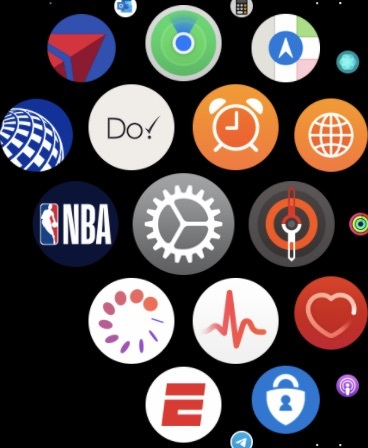

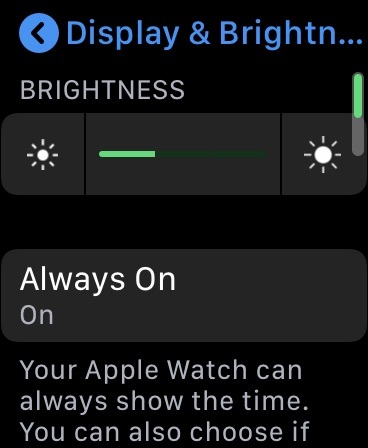
Apple Watch Series 5 esitteli erittäin odotetun ominaisuuden aina päällä olevalla näytöllä. Applen mukaan ominaisuus ei vaikuta merkittävästi akun käyttöikään, joten kellon pitäisi silti kestää koko päivän ominaisuus käytössä. Kellotaulut muuttuvat dynaamisesti ainutlaatuisilla tavoilla riippuen valitsemastasi ja kuinka mukautat sitä. Mutta jos haluat poistaa tämän käytöstä, se on melko yksinkertaista. Mene asetukset > Näytä &Kirkkausja napauta sitten Aina päällä kytkeäksesi tämän ominaisuuden päälle tai pois päältä.
Kuinka äänittää äänimuistio ranteeseesi
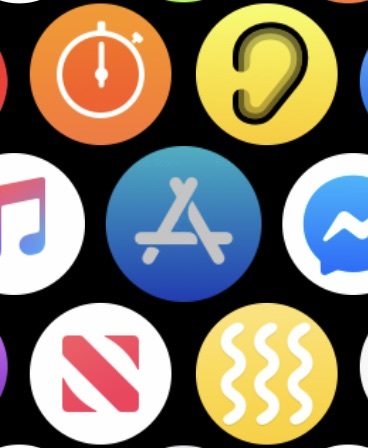
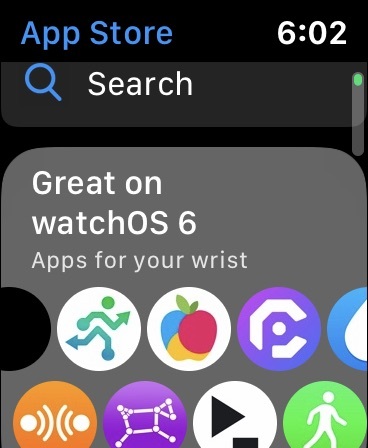
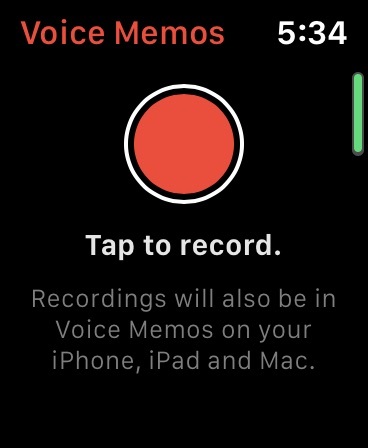
Apple Watchin laitteessa olevan App Storen esittelyn myötä saimme alustalle myös uuden sovelluksen (tämän tunnistaa olemassa olevaksi iOS-sovellukseksi). Äänimuistiot ovat nyt saatavilla Apple Watchille ja niin kauan kuin se on asennettu puhelimeesi ja olet valinnut synkronoida kaikki yhteensopivat puhelimesi sovellukset Apple Watchin kanssa asennuksen aikana, se tulee asentaa suoraan kellosi sovellusklusteriin. Jos ei, voit siirtyä App Storeen kellollasi tai puhelimellasi, etsiä äänimuistiota ja ladata samalla tavalla kuin minkä tahansa muun sovelluksen.
Kuinka seurata kuukautiskiertoasi

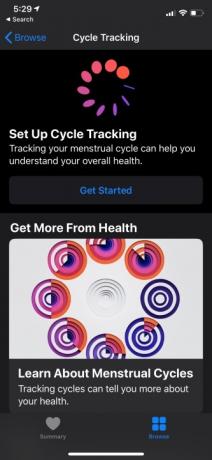

Applen WatchOS 6 vihdoin lisätty kiertoseuranta Apple Watchiin, joka auttaa naisia seuraamaan kuukautisiaan ennustetun ajoituksen ja arvioitujen hedelmällisyysikkunoiden avulla. Voit myös kirjata tärkeitä toissijaisia oireita, kuten mielialan vaihtelut, pahoinvointi ja päänsärky, joita on tärkeää seurata yleisen terveyden kannalta. Tämän määrittäminen edellyttää, että iPhone käynnistää Applen Health -sovelluksen. Napauta Selaa välilehti ja avaa Pyörän seuranta aloittaaksesi.
Noise-sovelluksen käyttäminen meluisten ympäristöjen välttämiseksi

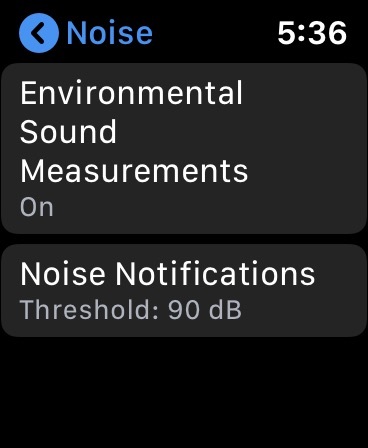
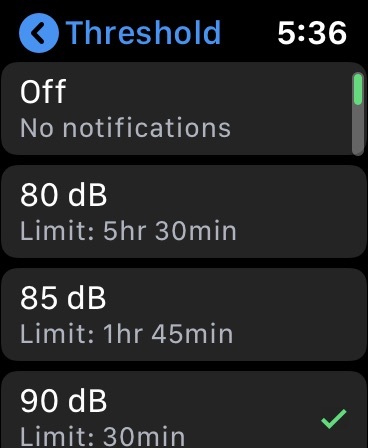
Kuulon terveyttä ei usein pidetä tärkeänä osana hyvinvointia, mutta Apple Watch voi nyt auttaa sinua suojelemaan sitä. Maailman terveysjärjestön (WHO) ohjeiden mukaan Noise-sovellus ilmoittaa sinulle, kun olet ympäristössä, joka voi mahdollisesti vahingoittaa kuuloasi.
Tämän määrittäminen on helppoa, ja Apple Watch lähettää sinulle pian asennuksen jälkeen ilmoituksen, joka muistuttaa sinua ottamaan tämän ominaisuuden käyttöön ja mukauttamaan sitä. Muussa tapauksessa voit siirtyä suoraan Apple Watchin asetuksiin, selata alas ja napsauttaa Melu, jossa voit ottaa käyttöön Ympäristöäänen mittaukset tai aseta kynnysarvot, joille haluat saada meluilmoituksia, jotka kaikki perustuvat WHO: n suosituksiin kuulovaurioiden välttämiseksi.
Tuntiäänien tai värinän ottaminen käyttöön (Taptic Time)
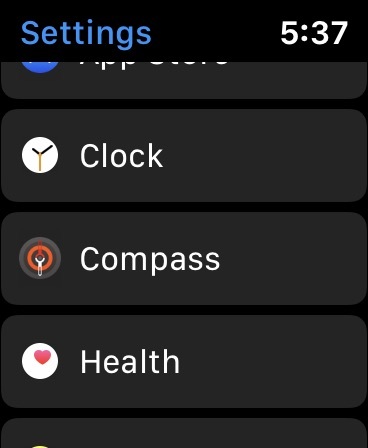

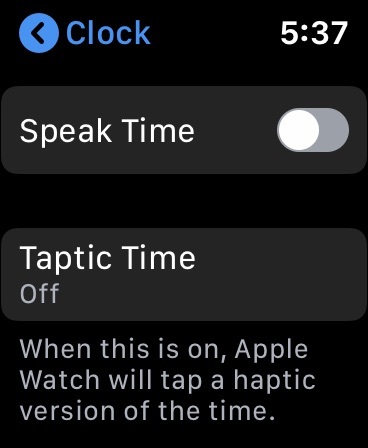
Muistatko, kun voit asettaa digitaaliset kellot (ne, joissa oli laskinta muistuttava näyttö) piippaamaan tunnin välein? No, Apple Watchisi voi tehdä sen myös nyt, ja jos se on äänettömällä, se vain värisee kevyesti. Vielä hyödyllisempi on kellon kyky napauttaa aikaa morsekoodilla (tai muilla koodeilla) tai puhua aika.
Tuntikohtainen napautus voi olla hyödyllinen ajan seurantaan, mutta esteettömyysongelmista kärsiville mahdollisuus puhua tai kuunnella aikaa voi olla korvaamaton. Ota käyttöön siirtymällä kohtaan Asetukset > Kello. Kytke päälle Kellopeli, Puhuaika, ja Haptinen aika.
Aktiviteetti-sovelluksen Trendit-välilehden käyttäminen kuntoiluohjeisiin

Trends-välilehti iPhonen Activity-sovelluksessa helpottaa yhteistyötä WatchOS: n ja iOS: n välillä. Tämä välilehti keskittyy terveytesi – erityisesti saavutuksiisi Liikkumis-, Harjoittelu- ja Seisotavoitteissasi. näyttää muutokset (parempaan tai huonompaan) viimeisten 90 päivän aikana ja antaa sinulle räätälöityjä vinkkejä, kuinka parantaa numeroita. Jos esimerkiksi kalorienpoltosi on laskusuunnassa verrattuna viimeisiin 90 päivääsi, kellosi voi kehottaa sinua polttamaan X enemmän kaloreita joka päivä seitsemän päivän ajan päästäksesi takaisin tavoitteeseen. Nämä vinkit tulevat vain silloin, kun et noudata tavoitteitasi tai etene ylöspäin.
Tämän ominaisuuden käyttäminen ei vaadi sinua tekemään mitään muuta kuin pitämään sitä yli 180 päivää. Kun tarpeeksi tietoa on kerätty, alat saada räätälöityjä oivalluksia ja trendiarvioita.
Toimittajien suositukset
- Parhaat Google Pixel -tarjoukset: Pixel 7, Pixel 6 ja Pixel Buds A-Series
- Onko sinulla iPhone, iPad tai Apple Watch? Sinun on päivitettävä se heti
- Parhaat Apple Watch -tarjoukset: Säästä Series 8, Ultra ja paljon muuta
- WWDC 2023: kaikki julkistettiin Applen suuressa tapahtumassa
- Kaikki uutta watchOS 10:ssä – suurin Apple Watchin päivitys vuosiin
Päivitä elämäntapasiDigital Trends auttaa lukijoita pysymään tekniikan nopeatempoisessa maailmassa uusimpien uutisten, hauskojen tuotearvostelujen, oivaltavien toimitusten ja ainutlaatuisten kurkistusten avulla.




